phpMyAdmin è lo strumento di amministrazione basato sul Web per la gestione di MySQL , MariaDB e server Drizzle. Aiuta nell'esecuzione di attività di database come creazione, eliminazione, query, tabelle, colonne, relazioni, indici, utenti, autorizzazioni, ecc.
Questa guida ti aiuterà a installare phpMyAdmin su Linux Mint 19 / Linux Mint 18 .
Prima di installare phpMyAdmin , devi avere Stack LEMP installato sul server.
LEGGI :Come installare Nginx, PHP e MariaDB (LEMP Stack) su LinuxMint 19
LEGGI :Come installare Nginx, PHP e MariaDB (LEMP Stack) su LinuxMint 18
Installa phpMyAdmin
Aggiorna l'indice del repository.
sudo apt update
Presumo che tu abbia completato i passaggi precedenti. Installa phpMyAdmin usando il seguente comando.
sudo apt install -y phpmyadmin
Non selezionare alcun server web in questo passaggio poiché stiamo usando Nginx.
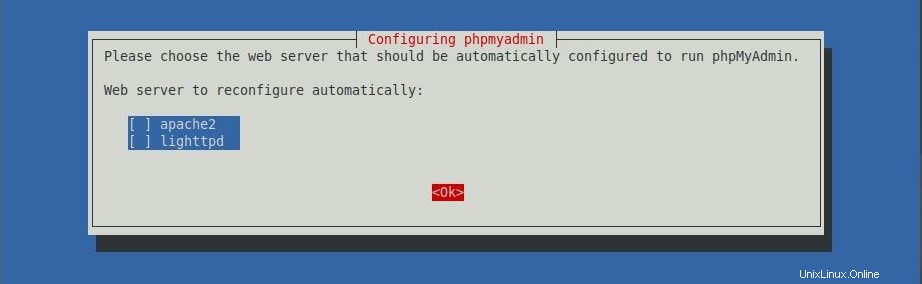
Scegli Sì per configurare il database per l'applicazione phpMyAdmin.
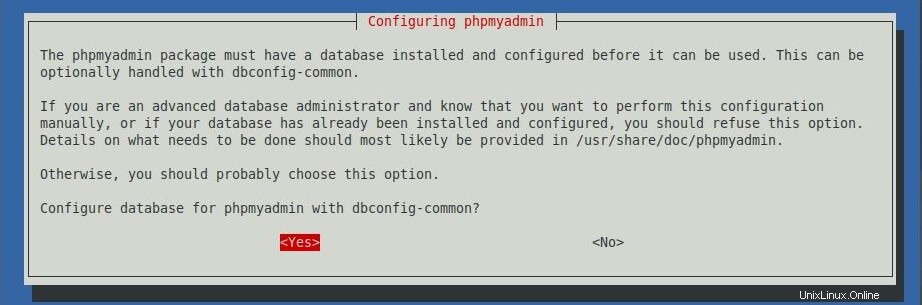
Inserisci una password per phpMyAdmin per registrarsi con il server del database. La password potrebbe essere qualsiasi cosa o essere lasciata vuoto .
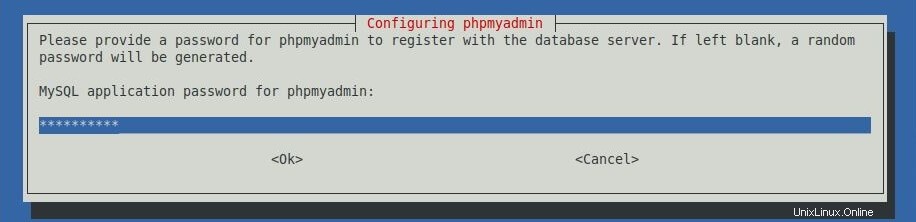
Reinserire la password.
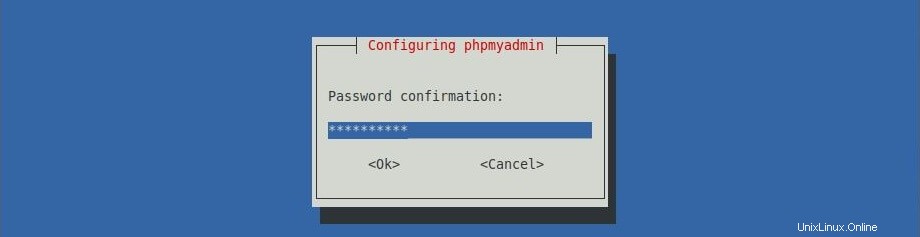
Configura phpMyAdmin
Il pacchetto phpMyAdmin non inserisce alcun file di configurazione per Nginx e dobbiamo crearlo secondo i nostri requisiti. In Nginx, il file dell'host virtuale può essere trovato in /etc/ nginx/conf.d directory. Creiamo un file chiamato phpMyAdmin.conf .
sudo nano /etc/nginx/conf.d/phpMyAdmin.conf
Incolla il seguente contenuto nel file. Modificalo secondo le tue esigenze.
server {
listen 80;
server_name phpmyadmin.itzgeek.local;
root /usr/share/phpmyadmin;
location / {
index index.php;
}
## Images and static content is treated different
location ~* ^.+.(jpg|jpeg|gif|css|png|js|ico|xml)$ {
access_log off;
expires 30d;
}
location ~ /\.ht {
deny all;
}
location ~ /(libraries|setup/frames|setup/libs) {
deny all;
return 404;
}
location ~ \.php$ {
include /etc/nginx/fastcgi_params;
fastcgi_pass 127.0.0.1:9000;
fastcgi_index index.php;
fastcgi_param SCRIPT_FILENAME /usr/share/phpmyadmin$fastcgi_script_name;
}
}
Riavvia i servizi.
sudo systemctl restart nginx sudo systemctl restart php7.2-fpm
Accedi a phpMyAdmin
Ora accedi a phpMyAdmin dal browser, l'URL sarà
http://yourfqdn
Accedi con l'utente del database.
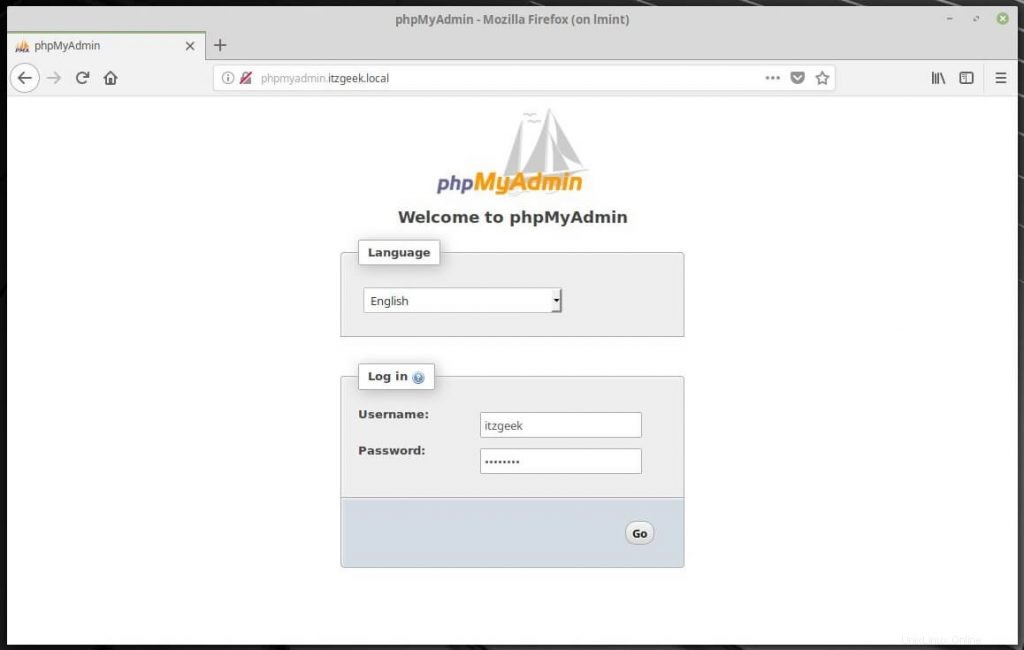
Otterrai la pagina del database.
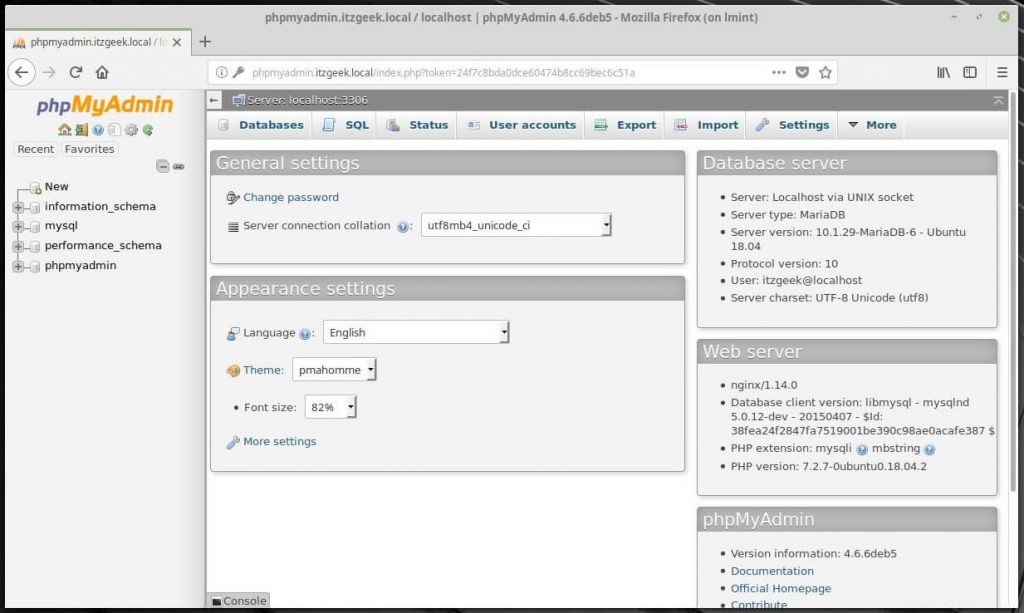
Questo è tutto.